大多数人会问如何 将iPod置于恢复模式 当他们无法更新或无法恢复iOS设备时。 在本文中,我们将逐步向您展示如何使iPod touch进入或退出恢复模式。 此外,如果您的iPod touch卡在恢复模式下,我们还提供了一些有用的提示。
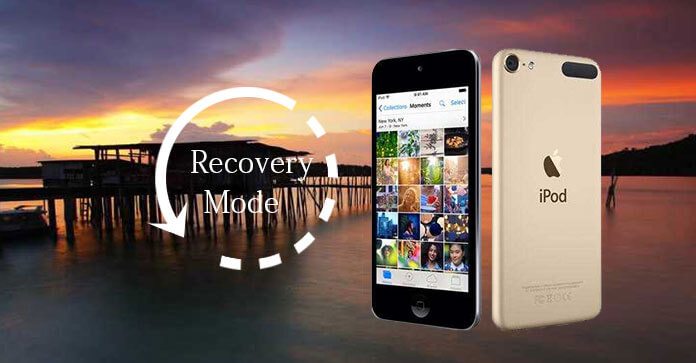
iPod Recovery模式是iBoot的一种状态,用于用新的操作系统刷新设备。 此方法通常适用于旧的iOS某种程度上已损坏或设备正在使用iTunes升级的情况。
如果您想更改设备的固件或更新iOS,或者您的iPhone,iPod touch,iPad甚至不会显示在iTunes中,或者您的iPhone,iPad,iPod没有响应,则可以降级iOS。 然后,您需要将iPhone / iPad / iPod置于恢复模式。 设备进入恢复模式后,即可继续恢复过程。
当您需要更新iOS,更改iPod固件或iPod无法在iTunes中显示等时,您可以选择降级iPod的iOS。 然后,您必须将iPod置于恢复模式。 但是请注意,一旦iPod进入恢复模式,就必须继续进行恢复过程。 也就是说,iPod中的当前数据和信息将完全消失。 您最好先备份iPod touch。
步骤 1关闭iPod touch。 按住“睡眠/唤醒”按钮(也称为“侧面”按钮)约3-4秒,直到滑块显示在屏幕上。 然后滑动以关闭iPod touch的电源。

笔记: 如果无法使用上述方法关闭iPod touch,请同时按住“睡眠/唤醒”和“主页”按钮。 关闭设备电源后,松开两个按钮。
步骤 2 不要将闪电USB电缆与iPod touch连接,而要将电缆的另一端连接到计算机的USB端口。
步骤 3按住“主页”按钮约10秒钟或更长时间,然后将闪电USB电缆连接到iPod,直到看到“连接到iTunes”屏幕。 看到此消息后,您可以放开“主页”按钮。
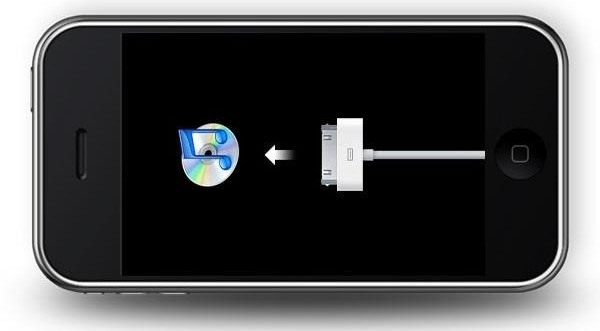
步骤 4在计算机上启动最新的iTunes。 您应该会看到一条弹出的iTunes消息,提示您有一个iPod进入了恢复模式,并且首先需要还原该iPod才能使用它。 选择还原iPhone或更新iPhone。
步骤 5您的iPod touch已进入恢复模式。 使用iTunes还原设备。 如果没有看到“连接到iTunes”屏幕,请重新开始。
退出iPod touch的恢复模式很简单,但是请注意,恢复模式将使您丢失所有数据,例如联系人,消息,照片,视频...所有文件将被删除。 如果你曾经 将iPod备份到iTunes 或iCloud,这不是问题。
步骤 1iPod处于恢复模式时,将其从计算机上拔下。 现在,关闭iPod设备。 按住“睡眠/唤醒”按钮。 然后滑动以关闭电源。 如果失败,请同时按住“睡眠/唤醒”和“主页”按钮以关闭iPod touch。
步骤 2继续按住“主页”按钮的同时,用USB电缆连接iPod。 在看到iTunes徽标和USB电缆的图形之前,请不要释放按钮。
为什么我的iPod停留在恢复模式下? 原因有很多:
不用担心 当iPod处于恢复模式时,可以使用FoneLab- iOS系统恢复 程序来帮助您。
步骤 1启动iOS系统恢复
下载并安装FoneLab。 用USB电缆将iPod连接到计算机。 在界面中选择“ iOS系统恢复”选项。

步骤 2检测iPad恢复模式
点击“开始”按钮。 然后,iOS System Recovery将检测到您的iPod处于恢复模式。

步骤 3下载iOS固件
该程序将很快检测到您的iPod型号。 然后单击“修复”按钮以下载适当的iPod固件。

然后将快速下载固件。

步骤 4修复iPod卡在恢复模式下的问题
固件下载完成后,iOS系统恢复可以自动修复陷入恢复模式的iPad,并使iPad快速退出恢复模式。

有关如何解决卡在“恢复”模式下的iPod的更多详细信息,可以观看视频:


在本文中,我们主要向您展示有关iPod Recovery模式的所有内容。 我们将介绍如何将iPod放入Recovery mdoe并使iPod退出Recovery模式。 如果iPod处于恢复模式,则可以使用FoneLab-iOS系统恢复。